Hoe plaats ik een slideshow?
Beschikbaar vanaf Mijnwebwinkel PRO
Een slideshow is een onderdeel in de webwinkel waarmee je op een of meerdere pagina's wisselende afbeeldingen of artikelen laat zien. Je kunt zelf bepalen hoe ze wisselen. Een slideshow geeft je webwinkel een dynamisch karakter.
Een slideshow maken
- Ga in de beheeromgeving naar Pagina's/Slideshow en klik op 'nieuwe slideshow'
- Geef je slideshow een titel (deze verschijnt niet in de slideshow) en kies vervolgens het type slideshow dat je wilt tonen:
- Afbeeldingen als je zelf de afbeeldingen wilt uploaden
- Aanbiedingen als je jouw afgeprijsde artikelen wilt tonen
- Meest verkocht als je jouw populairste artikelen wilt tonen
- Geselecteerde artikelen als je zelf je artikelen wilt kiezen
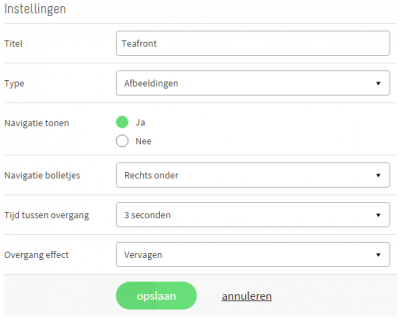
3. Klik op opslaan
Als je bij stap 2 voor geselecteerde artikelen hebt gekozen als slideshow type, kun je na het opslaan direct de artikelen selecteren. Heb je voor afbeeldingen gekozen, dan lees je hieronder hoe je deze kunt plaatsen
Slideshowafbeeldingen toevoegen
Als je bij stap 2 hierboven voor afbeeldingen hebt gekozen, zie je onder de slideshow instellingen het menu 'slideshow afbeeldingen'. Hier upload je de afbeeldingen voor je slideshow.
- Klik op de link nieuwe afbeelding. Je komt in het menu 'Slideshow afbeelding toevoegen' Geef een titel aan de afbeelding die je gaat uploaden. Je kunt de afbeelding linken naar een pagina binnen je webwinkel (paginalijst), of naar een externe link (URL)
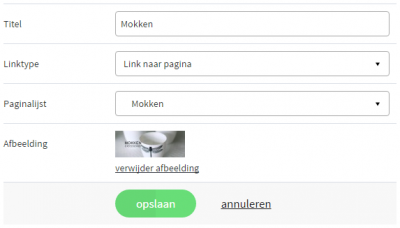
2. Upload de afbeelding die je wilt gebruiken voor de slideshow.
Je kunt deze stappen herhalen voor elke afbeelding die je in de slideshow wilt plaatsen.
Tip
Gebruik niet te smalle en vooral niet te hoge afbeeldingen. Gebruik bijvoorbeeld een hoogte van 200px. De slideshow wordt automatisch even breed gemaakt als de paginakolom waar hij in staat. Zorg er dus voor dat de gebruikte afbeeldingen minstens zo breed zijn. Kom je er niet uit? Bekijk het artikel: Hoe maak ik een afbeelding op maat?
De slideshow plaatsen
Je kunt de slideshow nu plaatsen op elke pagina van je webshop.
- Ga naar het menu 'Pagina’s' en klik op een pagina om deze te bewerken
- Ga naar het tabblad 'Slideshow' en selecteer de slideshow die je hierboven hebt aangemaakt
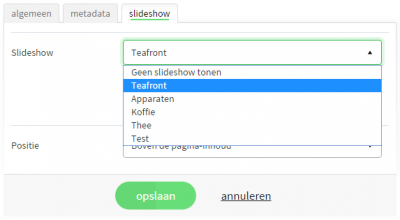
3. Kies op welke positie van de pagina je de slideshow wilt tonen
LET OP:
Heb je een meertalige webwinkel en wil je afbeelding-slideshow gebruiken? Zorg er dan voor dat de taal op je slides ook klopt. Voeg alle afbeeldingen toe in de taal die als standaard geselecteerd staat. Om een afbeelding in een bepaalde taal niet te tonen, selecteer je die taal en klik je op het 'oogje' boven de afbeelding om deze te verbergen.
Dat was ‘m! Je hebt nu een mooie slideshow geplaatst.
